当您需要在 macOS 中隐藏文件夹和文件时,在本指南中,您将逐步学习如何操作。
无论您是想要将个人信息远离他人的好奇目光,还是想要将敏感文件和照片保存在更安全的环境中,都有各种方法和技巧可以在 macOS 中隐藏文件夹和文件。
目录
如何隐藏文件夹和文件 macOS (两种方法)
使用终端实用程序有两种简单的方法可以隐藏 Mac 上的文件夹和文件,而无需成为专家 macOS 并且无需安装应用程序。
方法一:在文件夹或文件名前面添加句点(.)
您可以通过在文件或文件夹名称前面添加点来隐藏文件或文件夹。例如,如果您想隐藏名为“Secret”的文件夹,可以将其重命名为“.Secret”。为此,请打开终端实用程序并使用命令 mv (移动)重命名文件或文件夹:
在本教程中,我假设我想隐藏位于桌面上另一个名为“ihowto.tips”的文件夹内的“Secret”文件夹。
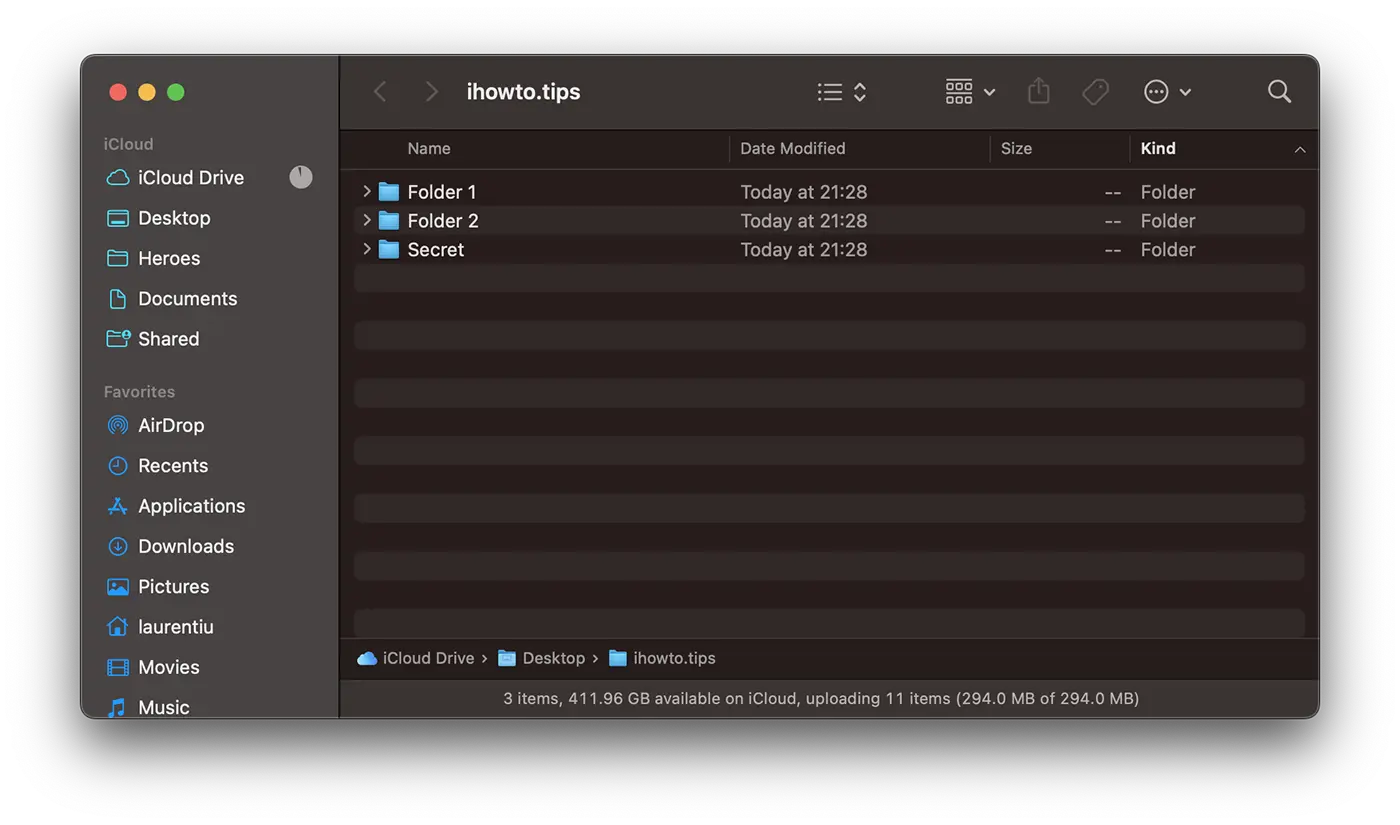
1. 打开终端实用程序并执行命令:
mv Secret .Secret如果您尚未在终端中使用“cd”命令导航到要隐藏的文件夹的位置,则必须输入其完整路径。一个简单的解决方案是将文件夹拖到终端中以自动写入完整路径。
我的场景示例:
mv /Users/laurentiu/Desktop/ihowto.tips/Secret /Users/laurentiu/Desktop/ihowto.tips/.Secret执行此命令后,“Secret”文件夹将不再在“Finder”开 macOS.
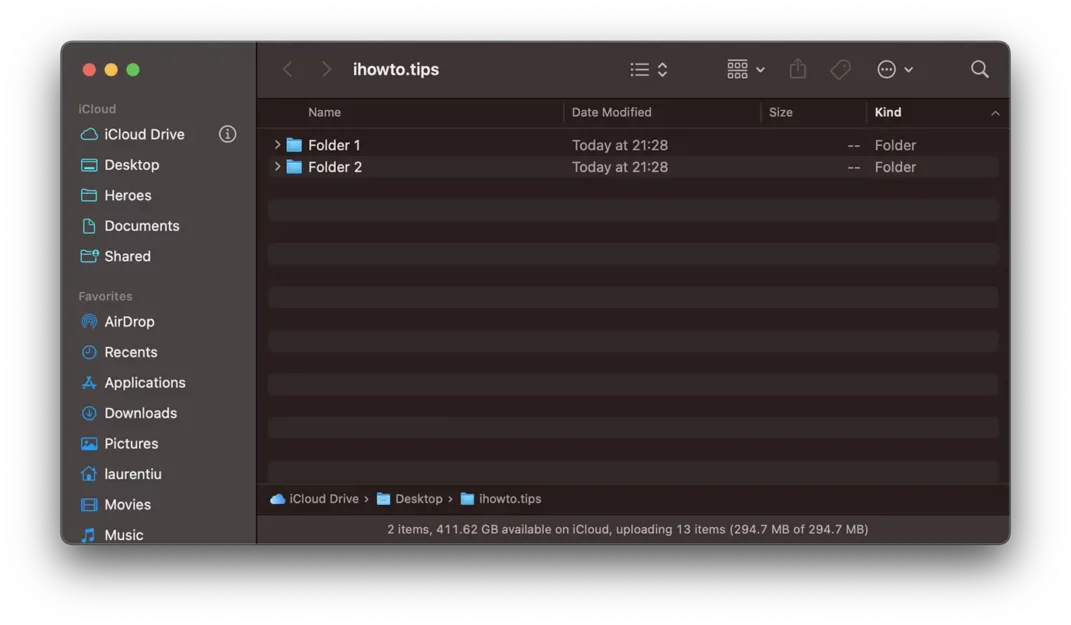
您将无法使用“.”重命名文件夹。通过经典方法在其名称前面 Finder.
“You can’t use a name that begins with a dot “.”, because these names are reserved for the system. Please choose another name.”
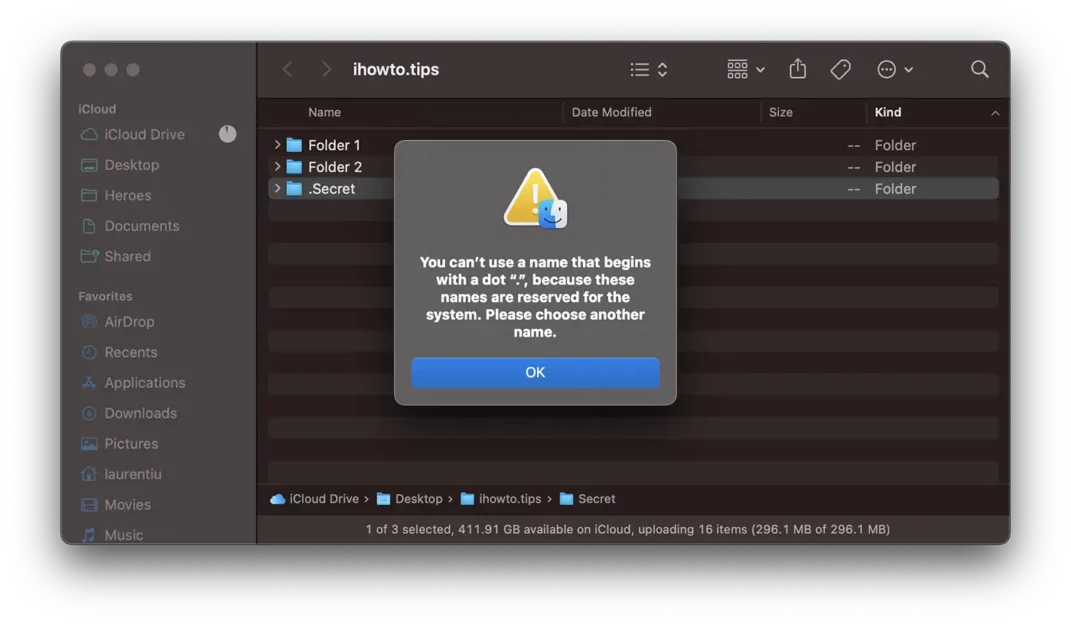
方法2:隐藏文件夹和文件 macOS 与 chflags。
第二种方法是添加属性“chflags hidden”代表您想要在硬盘驱动器上隐藏的文件夹或文件。为此,您还需要使用终端实用程序。
打开终端实用程序并运行命令:
chflags hidden Secret_Folder要使隐藏文件再次可见,您可以使用相同的命令,替换“hidden“有了”nohidden“。
上述两种方法都可以帮助您隐藏文件夹和文件 macOS 使用终端实用程序。
如何在 Mac 上查看隐藏的文件夹和文件
如果您想要查看和访问隐藏的文件夹和文件,请打开终端实用程序并运行以下两个命令:
defaults write com.apple.finder AppleShowAllFiles TRUE
killall Finder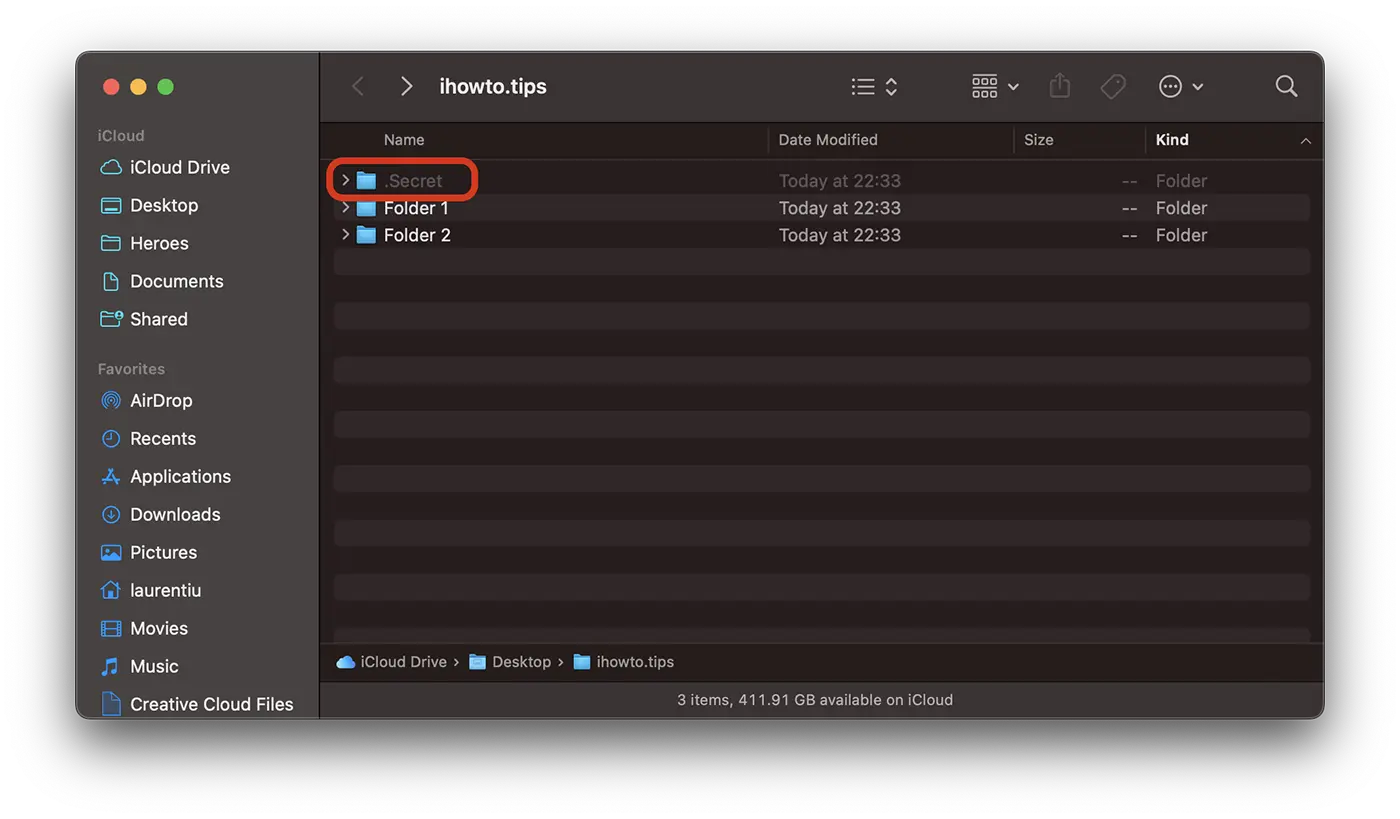
要再次隐藏文件和文件夹,请将“TRUE“有了”FALSE” 在第一个命令行中。
相关新闻: 如何隐藏 iPhone 或 iPad 上的应用程序
还可以使用命令行“从终端实用程序查看隐藏文件和文件夹”ls -all“。
除了上述两种方法之外,您还可以隐藏文件夹和文件 macOS 借助您可以下载的第三方应用程序 App Store,但我们建议您谨慎行事。











